WordPress-Webseite einrichten: Serverumgebung & Deployment Anleitung

Beim Aufbau einer WordPress-Webseite meint man in der Regel das Open-Source-CMS von WordPress.org. WordPress ist aufgrund seiner Open-Source-Eigenschaft weltweit sehr populär. Gerade diese Offenheit ermöglicht es Entwicklern, basierend auf der PHP-Kernsprache beliebige Funktionserweiterungen und tiefgreifende Entwicklungen vorzunehmen, was WordPress eine hohe Flexibilität verleiht. Gleichzeitig basiert die mächtige Plugin- und Theme-Ökologie von WordPress auf dieser Open-Source-Basis. Ob lokal oder online programmiert wird, unverzichtbar ist letztlich ein entscheidender Schritt: das Deployment des entwickelten Codes auf den Server, um den ordnungsgemäßen Betrieb der Webseite und deren Verfügbarkeit sicherzustellen. „Deployment“ umfasst dabei zwei Ebenen: Einerseits das Hochladen der WordPress-Dateien selbst auf den Server, andererseits die Einrichtung der darunterliegenden Weblaufzeitumgebung. WordPress ist eine Webanwendung, die wie jede Software nur in einer geeigneten Umgebung korrekt funktioniert.
Für Leser ohne IT-Hintergrund mag der Begriff „Laufzeitumgebung“ unbekannt sein. Ein einfaches Gleichnis hilft: Wie Windows als Betriebssystem die Ausführung von Windows-Anwendungen ermöglicht, benötigt auch eine Webanwendung eine Laufzeitumgebung zum Ausführen. Für WordPress umfasst diese Umgebung hauptsächlich das Betriebssystem (meist Linux), die Datenbank (wie MySQL) sowie den Webserver (z. B. Nginx oder Apache). Ziel dieses Tutorials ist es, eine vollständige und stabile Umgebung für den Betrieb von WordPress einzurichten. In den folgenden Kapiteln erklärt der Blogger ausführlich, wie man Linux-Systeme, MySQL-Datenbanken und den Nginx-Webserver installiert und konfiguriert, um Lesern den Aufbau der WordPress-Server-Laufzeitumgebung von Grund auf zu erleichtern.
- Linux-System – MySQL-Datenbank bereitstellen
- Linux-System – PHP-Hauptprogramm bereitstellen
- Linux-System – Nginx bereitstellen
- Linux-System – WordPress.org-Hauptprogramm bereitstellen
一、Linux-System – MySQL-Datenbank bereitstellen

Die MySQL-Datenbank spielt eine entscheidende Rolle beim Betrieb einer WordPress-Webseite, da sie das zentrale Element zur Speicherung und Verwaltung aller Website-Daten ist. WordPress ist ein dynamisches Content-Management-System, bei dem alle Inhalte wie Beiträge, Seiten, Kommentare, Nutzerinformationen und Website-Einstellungen nicht direkt in PHP-Dateien gespeichert werden, sondern strukturiert in der MySQL-Datenbank abgelegt sind. Wenn ein Besucher eine WordPress-Seite aufruft, sendet der PHP-Code der Website eine Abfrage an die MySQL-Datenbank, um die relevanten Inhalte abzurufen und dynamisch auf der Webseite darzustellen. So wird eine Echtzeitanzeige der Informationen ermöglicht. MySQL ist dabei nicht nur ein einfacher Datenspeicher, sondern verwaltet auch die Datenstruktur der Website, einschließlich Kategorien, Beitrags-Tags, Benutzerrechte, Plugins und Theme-Einstellungen. Zum Beispiel werden bei der Veröffentlichung eines Beitrags im WordPress-Backend Titel, Inhalt, Veröffentlichungsdatum und weitere Daten in die MySQL-Datenbank geschrieben; beim Besuch der Seite werden diese Daten wiederum aus der Datenbank gelesen und im Browser dargestellt. Daher kann man MySQL als das „Gehirn“ einer WordPress-Seite betrachten, das alle wichtigen Informationen für den Betrieb koordiniert und speichert.
Außerdem ist die Leistungsoptimierung von MySQL entscheidend für die Zugriffsgeschwindigkeit und Stabilität einer WordPress-Webseite. Bei Websites mit hohem Traffic können häufige Datenbankabfragen die Antwortzeiten verlangsamen und sogar die Gesamtperformance des Servers beeinträchtigen. Wenn Datenbankindizes nicht richtig gesetzt sind, die Abfrageeffizienz niedrig ist oder die Datenbank über längere Zeit nicht optimiert wurde, kann dies zu langsamen Seitenladezeiten oder sogar zu Timeouts führen. Deshalb sind Maßnahmen wie der sinnvolle Einsatz von Indizes, die Reduzierung redundanter Daten, die Optimierung von Abfragen und die regelmäßige Bereinigung der Datenbank wichtige Schritte zur Steigerung der Leistungsfähigkeit einer WordPress-Webseite. Um das Verständnis und die Verwaltung von MySQL zu erleichtern, wird der Blogger im Folgenden schrittweise zeigen, wie man MySQL auf einem Linux-System installiert und eine Datenbank anlegt.
1、MySQL-Installation
(1) Schritt 1: CentOS-Komponenten aktualisieren
Verwenden Sie folgenden Befehl für CentOS, um die Systemkomponenten zu aktualisieren. Dadurch wird sichergestellt, dass alle Komponenten auf dem neuesten Stand sind, was Installationsprobleme bei MySQL durch veraltete Systemteile verhindert.
sudo dnf update -yDie Systemrückmeldung nach der Aktualisierung sieht wie im folgenden Bild aus:
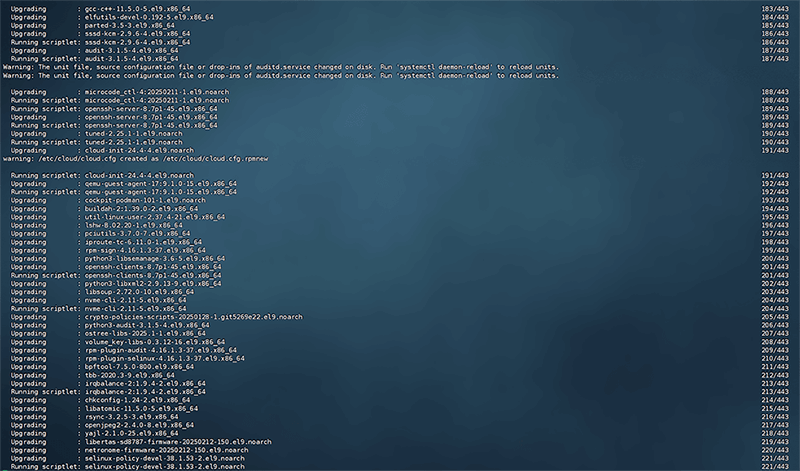
(2) Schritt 2: MySQL offizielles YUM-Repository hinzufügen
MySQL stellt ein offizielles YUM-Repository zur Verfügung. Nach dem Hinzufügen können Sie die neueste MySQL-Version installieren. Bevor Sie das Repository hinzufügen, sollten Sie überprüfen, ob MySQL oder andere Datenbanken bereits installiert sind. Falls Programme wie MariaDB vorhanden sind, müssen diese zuerst deinstalliert werden. Die Befehle zum Prüfen, Deinstallieren und Installieren des YUM-Repositories unter CentOS lauten wie folgt:
Prüfen, ob MySQL bereits installiert ist
dnf list installed | grep mysqlDie Systemrückmeldung beim Prüfen sieht wie im Bild unten aus: Wenn keine Daten angezeigt werden, ist MySQL nicht installiert.
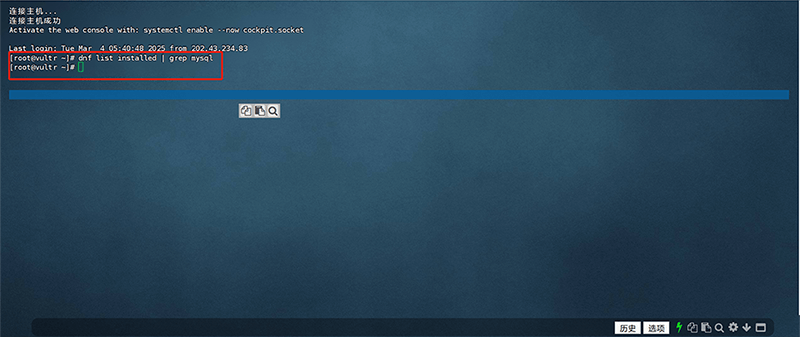
MariaDB deinstallieren
sudo dnf remove mariadb*MySQL offizielles YUM-Repository herunterladen und installieren
sudo dnf install -y https://dev.mysql.com/get/mysql80-community-release-el9.rpmDas Herunterladen und Installieren des MySQL-YUM-Repositories wird mit der folgenden Systemrückmeldung bestätigt. Erscheint die im Bild unten rot markierte Meldung „Complete!“, war die Installation erfolgreich.
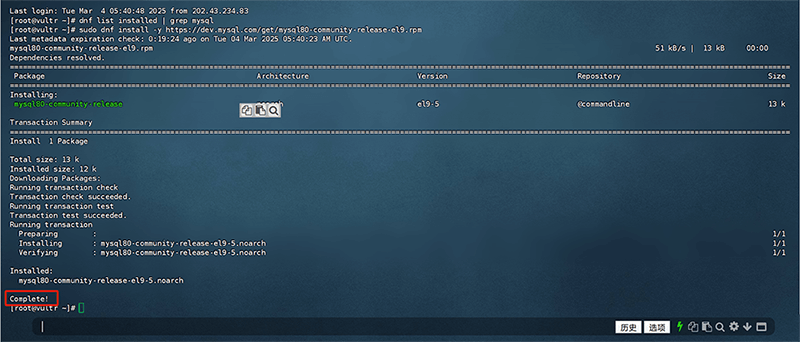
(3) Schritt 3: MySQL installieren
Mit folgendem Befehl wird der MySQL-Server auf CentOS installiert:
sudo dnf install -y mysql-community-serverDie Systemrückmeldung bei der Installation zeigt am Ende die Meldung „Complete!“ im roten Kasten im Bild, was bedeutet, dass MySQL erfolgreich installiert wurde. Sollte die Rückmeldung abweichen oder Fehler anzeigen, müssen diese anhand der Fehlermeldung analysiert und behoben werden.
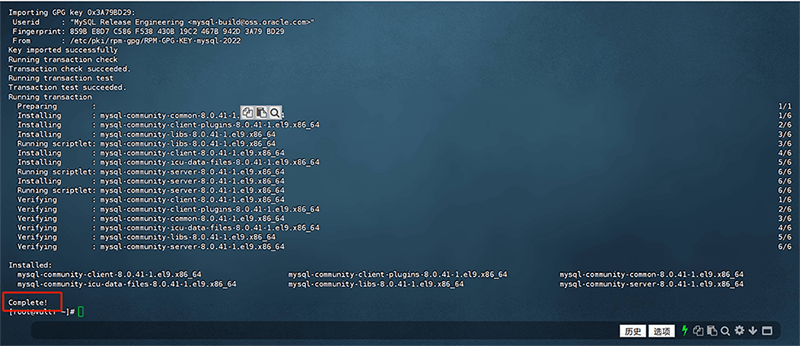
2、MySQL-Konfiguration
(1) MySQL-Dienst starten
Nach erfolgreicher Installation starten Sie den MySQL-Dienst mit folgendem Linux-Befehl. Der Dienst muss aktiv sein, damit Webanwendungen auf die Datenbank zugreifen können:
sudo systemctl start mysqldDie Systemrückmeldung beim Starten des Dienstes sieht wie im Bild aus:
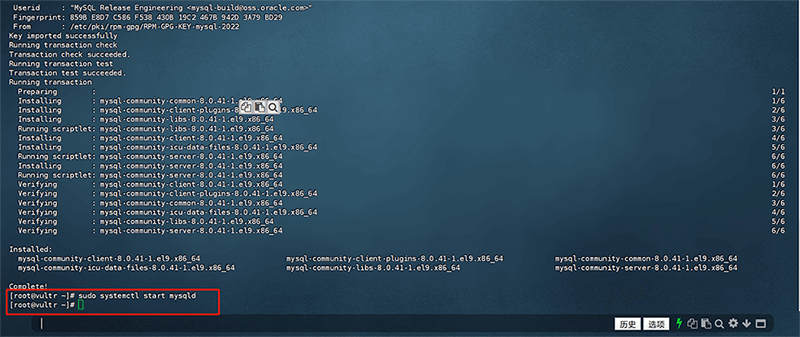
(2) MySQL Autostart beim Systemstart einrichten
Es ist notwendig, MySQL so zu konfigurieren, dass es beim Hochfahren des Systems automatisch startet. Andernfalls wäre die Datenbank nach einem Neustart des Servers nicht verfügbar, was dazu führt, dass die Webseite keine Verbindung zur Datenbank herstellen kann. Der Linux-Befehl zum Einrichten des Autostarts lautet:
sudo systemctl enable mysqldNach Ausführung des Autostart-Befehls zeigt das System folgende Rückmeldung:
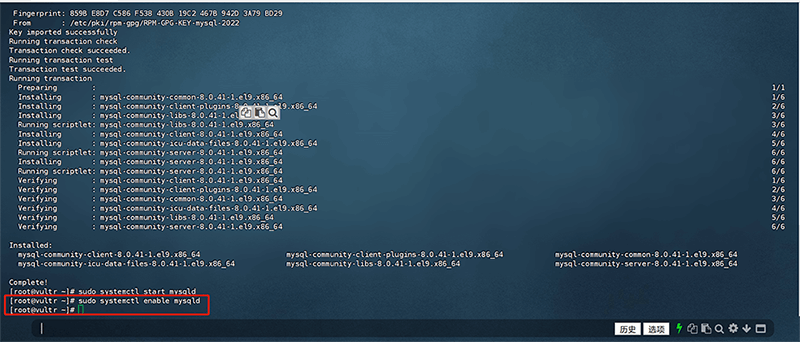
(3) MySQL-Dienststatus prüfen
Abschließend prüfen wir mit folgendem Linux-Befehl, ob MySQL läuft und korrekt aktiviert ist.
sudo systemctl status mysqldDas Ergebnis der Überprüfung des MySQL-Dienststatus zeigt im rot markierten Bereich die Systemrückmeldung: Der MySQL-Dienst ist aktiviert (Starting bedeutet aktiviert).
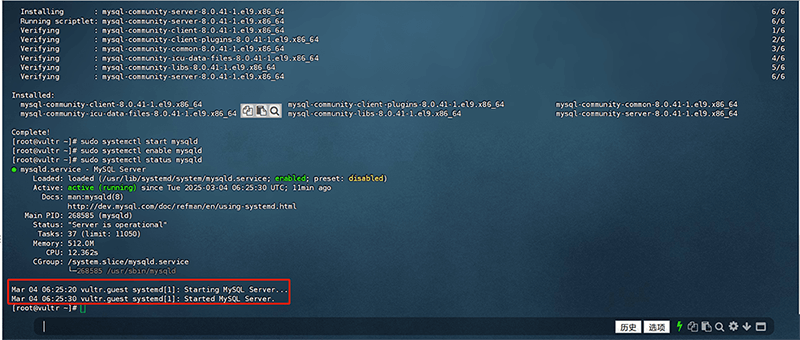
3、MySQL-Initialpasswort abrufen
Nach der Installation von MySQL wird automatisch ein temporäres root-Passwort generiert. Dieses kann direkt in der Datei unter /var/log/mysqld.log eingesehen oder mit folgendem Befehl abgefragt werden:
sudo grep 'temporary password' /var/log/mysqld.logDie Systemrückmeldung nach Ausführung des Befehls zur Abfrage des Initialpassworts zeigt im folgenden Bild das im roten Rahmen markierte MySQL-Initialpasswort.

4、Anmeldung bei MySQL und Erstellung von Datenbank und Benutzer
(1) MySQL-Anmeldung
Wir melden uns mit folgendem Befehl und dem Initialpasswort bei MySQL an:
mysql -u root -pDie erfolgreiche Anmeldung bei MySQL wird im folgenden Bild dargestellt.
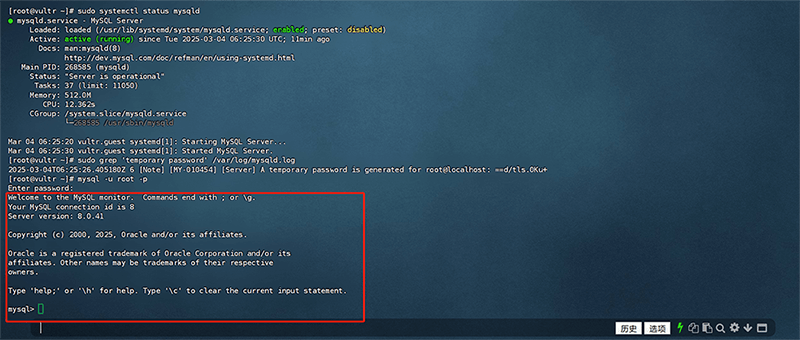
(2) MySQL-Passwort zurücksetzen
Nach der ersten Anmeldung muss das Initialpasswort geändert werden, sonst sind weitere Schritte wie das Erstellen von Datenbank und Benutzer nicht möglich. Nachdem man sich eingeloggt hat, erfolgt die Passwortänderung mit folgendem Befehl (ersetzen Sie das Passwort in den Anführungszeichen durch Ihr gewünschtes Passwort):
ALTER USER 'root'@'localhost' IDENTIFIED WITH mysql_native_password BY 'NewPassword123!';Die erfolgreiche Passwortänderung wird im Bild im roten Rahmen angezeigt.
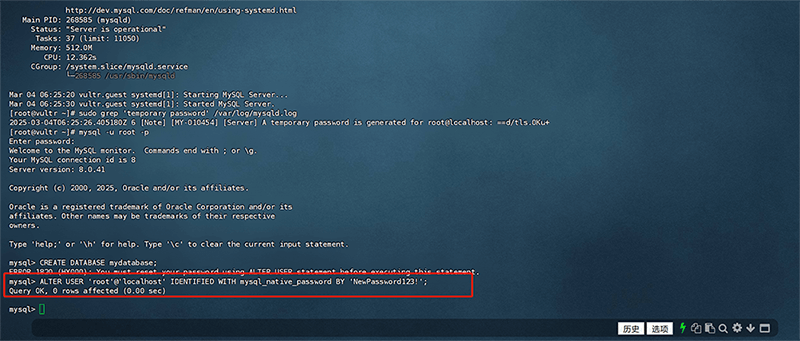
(3) Datenbank und Benutzer anlegen
Zuerst erstellen wir die MySQL-Datenbank und den Benutzer, die später von WordPress genutzt werden. Nachdem alle Komponenten der WordPress-Laufzeitumgebung bereitgestellt sind, verbindet sich WordPress mit der Datenbank. Die folgenden Linux-Befehle werden nacheinander ausgeführt, um die Datenbank und den Benutzer anzulegen:
Befehl zur Datenbankerstellung:
CREATE DATABASE mydatabase;Die erfolgreiche Erstellung der neuen Datenbank wird im Bild im roten Rahmen angezeigt.
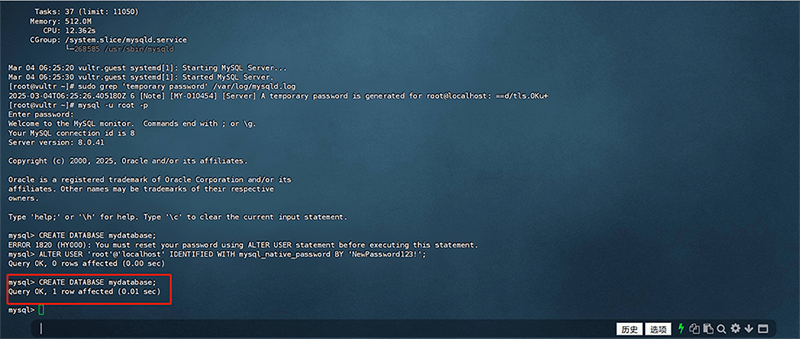
Befehl zur Erstellung eines neuen Benutzers (ersetzen Sie 'myuser' durch den gewünschten Benutzernamen und 'mypassword' durch das zu setzende Passwort, beachten Sie die Passwort-Richtlinien):
CREATE USER 'myuser'@'localhost' IDENTIFIED BY 'mypassword';Die erfolgreiche Erstellung des neuen Benutzers wird im Bild im roten Rahmen bestätigt.
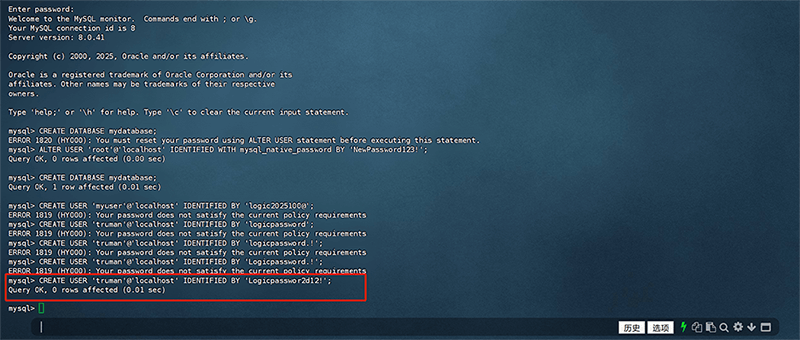
Befehl zur Berechtigungserteilung: Um die Sicherheit und flexible Verwaltung der Datenbank zu gewährleisten, müssen wir dem Benutzer Rechte für die erstellte Datenbank zuweisen. Ohne diese Rechte kann der Benutzer nicht mit der Datenbank arbeiten.
GRANT ALL PRIVILEGES ON mydatabase.* TO 'myuser'@'localhost';
FLUSH PRIVILEGES;Nach erfolgreicher Vergabe der Rechte zeigt die Systemrückmeldung im roten Rahmen die Bestätigung.
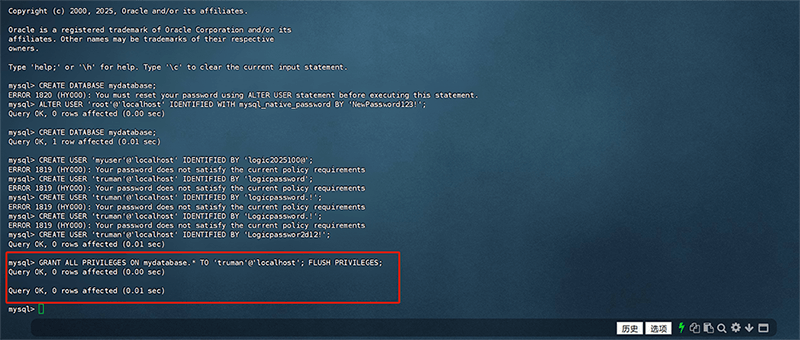
二、PHP-Hauptprogramm unter Linux bereitstellen
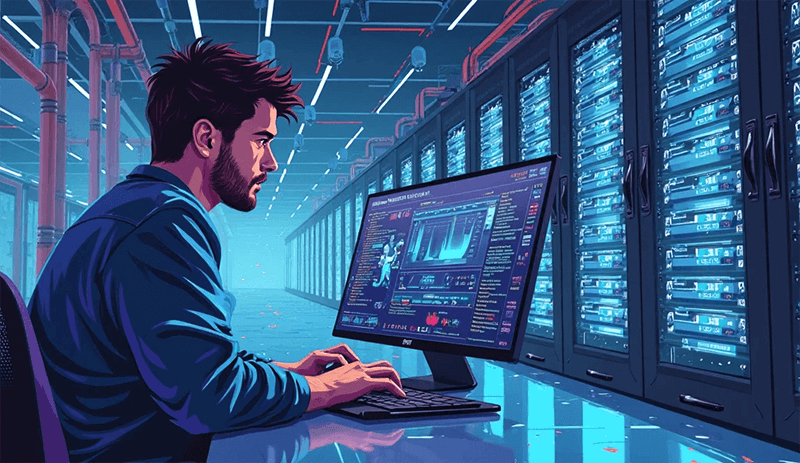
Die Bereitstellung des PHP-Hauptprogramms ist eine der grundlegenden Voraussetzungen für den ordnungsgemäßen Betrieb einer WordPress-Webseite. WordPress selbst ist ein dynamisches Content-Management-System, das auf PHP basiert. Alle Kernfunktionen, einschließlich Seiten-Rendering, Dateninteraktion, Nutzer-Authentifizierung und Plugin-Erweiterungen, werden durch PHP-Code ausgeführt, der mit dem Server interagiert. Daher ist eine korrekte Installation und Konfiguration der PHP-Laufzeitumgebung auf dem Server unerlässlich, damit WordPress funktioniert. Wenn ein Nutzer eine WordPress-Seite besucht, erhält der Server die Anfrage, ruft die PHP-Interpreter auf, um den WordPress-Kerncode zu parsen, und interagiert gleichzeitig mit der MySQL-Datenbank. So wird dynamisch eine Webseite generiert und an den Browser des Nutzers zurückgegeben. Im Gegensatz zu statischen Webseiten, deren Inhalte fix sind, verarbeitet WordPress mit PHP Daten in Echtzeit und generiert die Seiteninhalte je nach Nutzeranfrage dynamisch. Beispielsweise holt PHP beim Öffnen eines Beitrags die Inhalte aus der Datenbank und rendert sie anhand der WordPress-Template-Dateien als HTML-Seite, die dann dem Nutzer angezeigt wird.
Außerdem beeinflussen die PHP-Version und die Performance-Optimierung direkt die Laufgeschwindigkeit und Sicherheit der WordPress-Website. Unterschiedliche PHP-Versionen weisen erhebliche Unterschiede in Ausführungseffizienz und Sicherheitsmechanismen auf. Neuere PHP-Versionen bieten in der Regel schnellere Parsing-Geschwindigkeiten und umfassendere Sicherheitspatches. Eine veraltete PHP-Version kann nicht nur dazu führen, dass einige neue WordPress-Funktionen nicht verfügbar sind, sondern auch Sicherheitslücken aufweisen, die die Website anfällig für Angriffe machen. Daher ist die vernünftige Wahl der PHP-Version und die Optimierung der PHP-Laufzeitparameter für WordPress – wie die Anpassung des Speicherlimits, das Aktivieren notwendiger Erweiterungen und die Optimierung der Ausführungszeit – entscheidend für die Verbesserung der Website-Performance. Um sicherzustellen, dass PHP auf dem Server gut läuft und WordPress stabil unterstützt, wird der Autor im Folgenden schrittweise zeigen, wie man PHP unter Linux installiert und relevante Konfigurationsdateien ändert, um einen effizienten Betrieb von PHP zu gewährleisten.
1、Installation von PHP
(1) Schritt 1 der PHP-Installation: Remi-Repository aktivieren
In den Standard-Softwarequellen von Linux sind die PHP-Versionen meist veraltet. Wir müssen daher folgende Befehle in der angegebenen Reihenfolge ausführen, um das Remi-Repository zu aktivieren und die neueste PHP-Version zu installieren:
Befehl zur Installation von EPEL (Extra Packages for Enterprise Linux):
sudo dnf install -y epel-releaseDie Systemrückmeldung nach der Ausführung des EPEL-Installationsbefehls wird im roten Rahmen des folgenden Bildes dargestellt:
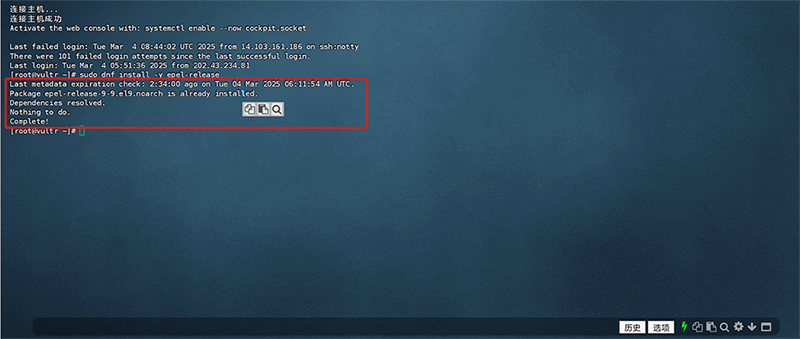
Befehl zur Installation des Remi-Repositories:
sudo dnf install -y dnf-utils
sudo dnf install -y https://rpms.remirepo.net/enterprise/remi-release-9.rpmDie Systemrückmeldung nach Abschluss der Remi-Repository-Installation ist im folgenden Bild zu sehen:
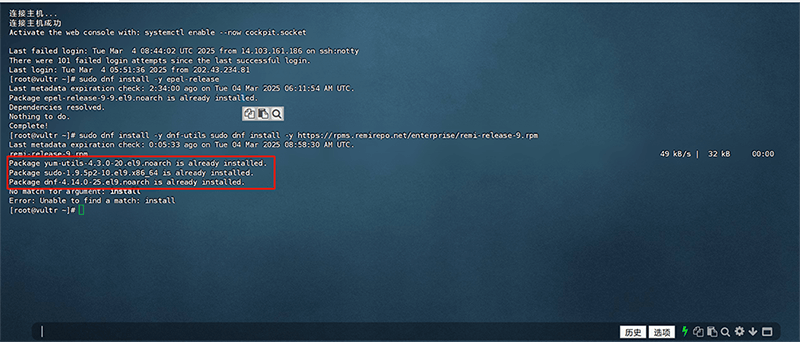
(2) Schritt 2 der PHP-Installation: PHP installieren
Verwenden Sie den folgenden Linux-Befehl, um PHP zu installieren:
sudo dnf module enable php:8.3 -yNach Abschluss des Befehls zur PHP-Installation zeigt die Systemrückmeldung im roten Rahmen des Bildes „Complate!“ an, was eine erfolgreiche Installation bedeutet. Falls Fehlermeldungen wie Error oder not find auftauchen, sollte geprüft werden, ob der Befehl korrekt eingegeben wurde oder andere Fehler vorliegen.
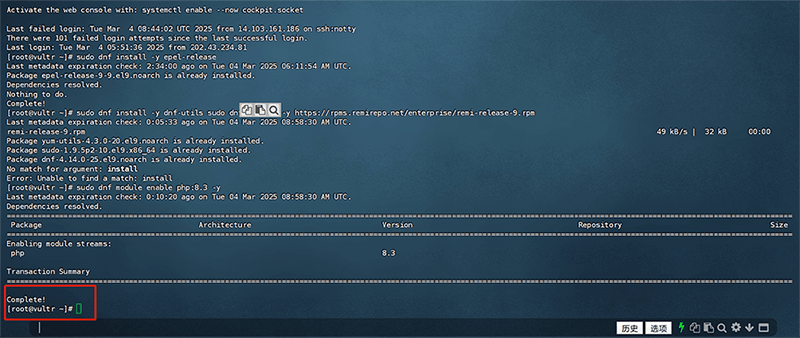
(3) Schritt 3 der PHP-Installation: Installation üblicher PHP-Erweiterungen
Der Autor hat in folgendem Befehl bereits die üblichen PHP-Erweiterungen aufgenommen. Diese können direkt mit dem Befehl installiert werden:
sudo dnf install -y php php-cli php-fpm php-mysqlnd php-zip php-gd php-mbstring php-curl php-xml php-bcmath php-json php-pearDie Systemrückmeldung nach erfolgreicher Installation der PHP-Erweiterungen unter Linux ist im folgenden Bild dargestellt:
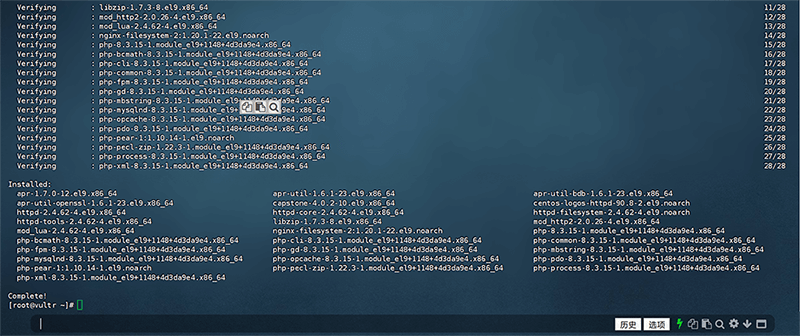
2、Überprüfung der PHP-Installation
Nach Abschluss der obigen PHP-Installationsschritte muss bestätigt werden, ob PHP erfolgreich installiert und funktionsfähig ist. Zuerst wird die installierte PHP-Version abgefragt, anschließend die PHP-Komponenten geprüft.
(1) PHP-Version anzeigen
php -vNach Ausführung des Befehls wird bei erfolgreicher Installation die folgende Ausgabe im roten Rahmen angezeigt:
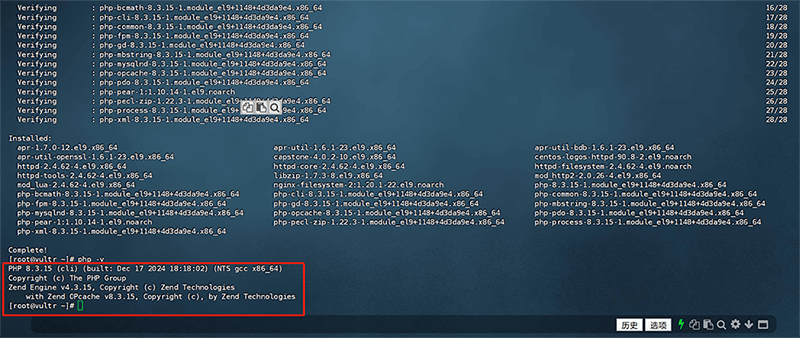
(2) PHP-Komponenten überprüfen
Neben der Versionsabfrage kann mit folgendem Befehl überprüft werden, ob alle PHP-Komponenten vollständig installiert sind:
php -mDie Systemrückmeldung nach Ausführung des PHP-Komponenten-Checks ist im folgenden Bild dargestellt:
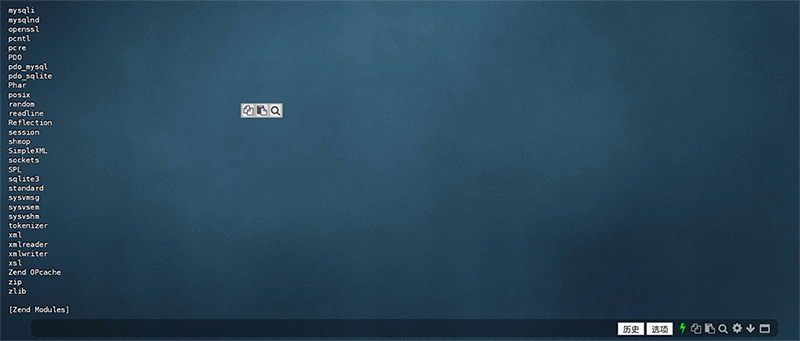
3、Methoden zur Änderung der PHP-Grundeinstellungen
(1) Schritt 1 der PHP-Konfigurationsänderung: php.ini-Datei finden
Mit folgendem Befehl lässt sich der Speicherort der PHP-Konfigurationsdatei (php.ini) ermitteln:
php --iniNach Eingabe des Befehls wird die Systemrückmeldung mit dem im roten Rahmen markierten Pfad zur php.ini-Datei angezeigt:

(2) Schritt 2 der PHP-Konfigurationsänderung: Hauptkonfiguration von PHP anpassen
Nachdem der Pfad zur php.ini-Datei ermittelt wurde, kann die Datei mit dem Linux-eigenen Texteditor vi bearbeitet werden, der Befehl lautet:
sudo vi /etc/php.iniNach Aufruf des vi-Editors zur Bearbeitung der php.ini erscheint folgendes Bild:
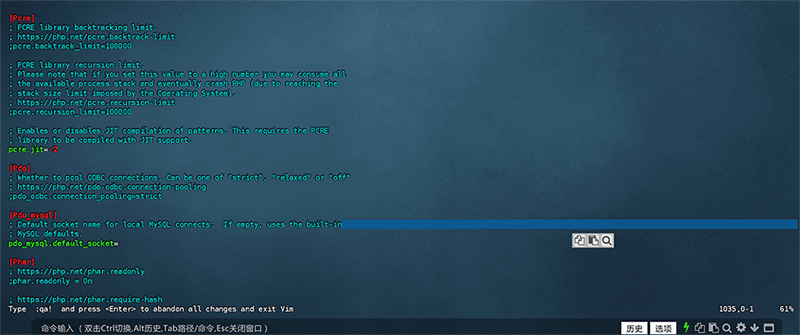
Empfohlene PHP-Laufzeitkonfiguration
| Konfigurationselemente | Wirkung | Standardwert | Empfohlene Änderungen |
| memory_limit | Begrenzen Sie den maximalen Speicher eines PHP-Prozesses | 128M | 512M oder größer |
| max_execution_time | Maximale Skriptausführungszeit (Sekunden) | 30 | 300 (geeignet für Skripte mit langer Laufzeit) |
| post_max_size | Maximal zulässige Größe der POST-Daten | 8M | 50M oder größer |
| upload_max_filesize | Maximal zulässige Dateigröße für den Upload | 2M | 50M oder größer |
| date.timezone | Server-Zeitzone | UTC | Asia/Shanghai |
(3) PHP neu starten
Nachdem die PHP-Konfigurationsdatei (php.ini) geändert wurde, muss PHP neu gestartet werden, damit die neuen Einstellungen wirksam werden. Der Befehl zum Neustart von PHP lautet:
sudo systemctl restart php-fpm三、Deployment von Nginx unter Linux
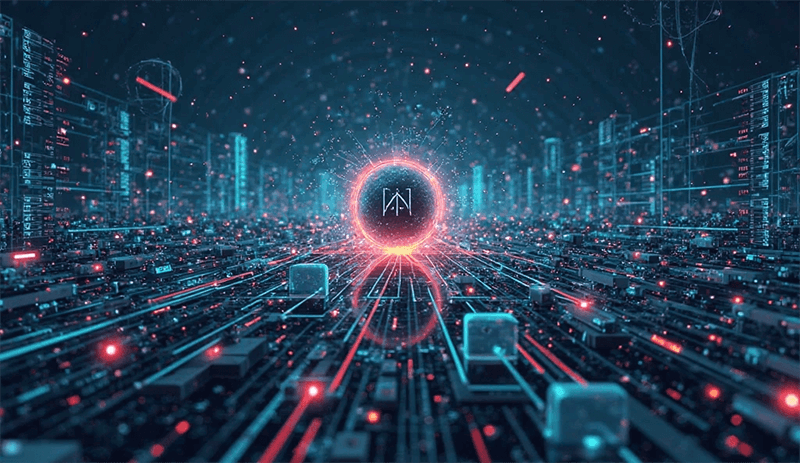
Die Bereitstellung des Nginx-Hauptprogramms ist für den Betrieb einer WordPress-Website von entscheidender Bedeutung und eine notwendige Voraussetzung für den Betrieb von Webanwendungen. Nginx fungiert als Webserver-Software, die Anfragen von Benutzerbrowsern verarbeitet und die dynamisch von WordPress generierten Webseiteninhalte korrekt an die Besucher überträgt. Im Vergleich zum traditionellen Apache-Server hat sich Nginx aufgrund seiner hohen Parallelverarbeitungsfähigkeit, seines schlanken Aufbaus und seiner effizienten Ladegeschwindigkeit statischer Ressourcen als bevorzugter Webserver vieler WordPress-Seiten etabliert. Wenn Nutzer die Adresse einer WordPress-Website im Browser eingeben und aufrufen, empfängt Nginx zunächst die Anfrage und entscheidet anhand der Serverkonfiguration, wie diese verarbeitet wird. Für statische Ressourcenanfragen (z.B. CSS, JavaScript, Bilder etc.) kann Nginx die Daten direkt aus dem Servercache oder Dateisystem zurückliefern, was die Zugriffszeiten deutlich beschleunigt. Bei dynamischen Anfragen (z.B. Laden von Artikeln, Benutzer-Login, Kommentarabsendung) leitet Nginx die Anfragen an den PHP-Interpreter (z.B. PHP-FPM) weiter, der mit der MySQL-Datenbank kommuniziert, die Daten verarbeitet, die HTML-Seite generiert und an den Nutzer zurücksendet.
Darüber hinaus kann Nginx die Leistung und Sicherheit von WordPress durch Reverse-Proxy- und Lastverteilungsfunktionen verbessern. Für stark frequentierte Websites kann Nginx Benutzeranfragen auf mehrere Server oder verschiedene PHP-Prozesse verteilen, um eine Überlastung einzelner Serverressourcen zu vermeiden. Mittels des Caching-Mechanismus von Nginx können PHP- und Datenbankaufrufe reduziert und somit die Ladegeschwindigkeit verbessert werden. Zudem fungiert Nginx als Sicherheitsbarriere, unterstützt HTTPS-Verschlüsselung, blockiert bösartige Anfragen und begrenzt die Zugriffsrate, was die Stabilität und Sicherheit der Website erhöht. Eine korrekte Installation und Konfiguration von Nginx ist somit essenziell für den stabilen und effizienten Betrieb von WordPress. Der Autor wird im Folgenden demonstrieren, wie man Nginx unter Linux installiert und die Konfigurationsdateien anpasst, um einen stabilen und leistungsfähigen Betrieb zu gewährleisten.
1、Installationsmethode von Nginx
Führen Sie die im folgenden Codeblock angegebenen Befehle aus, um Nginx zu installieren:
sudo dnf install nginx -yNach der Ausführung des Nginx-Installationsbefehls unter Linux sieht die Systemrückmeldung wie im folgenden Bild aus:
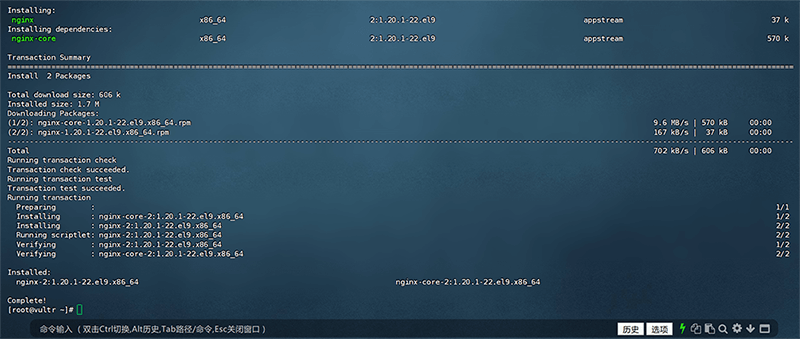
2、Nginx konfigurieren
(1) Nginx starten und Autostart aktivieren
Nach der Installation muss Nginx so konfiguriert werden, dass es beim Systemstart automatisch startet. Andernfalls würde Nginx nach einem Serverneustart nicht laufen. Die Befehle zum Aktivieren des Autostarts müssen einzeln eingegeben werden:
sudo systemctl start nginx
sudo systemctl enable nginx(2) Nginx-Status prüfen
Mit folgendem Linux-Befehl kann der Status von Nginx überprüft werden, um sicherzustellen, dass Nginx läuft:
sudo systemctl status nginxNach Ausführung dieses Befehls sehen Sie, wenn Nginx erfolgreich läuft, die Anzeige „active (running)“. Dies bedeutet, dass Nginx aktiv ist.
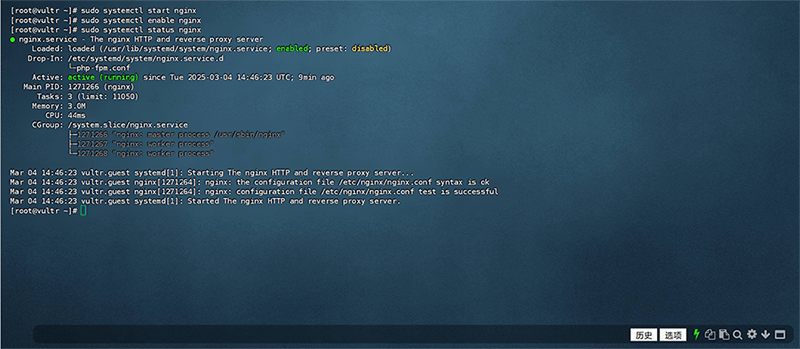
(3) Nginx Firewall-Zugriff erlauben
Die folgenden drei Befehle erlauben Nginx den Zugriff durch die Firewall. Diese müssen ebenfalls einzeln eingegeben werden:
sudo firewall-cmd --permanent --add-service=http
sudo firewall-cmd --permanent --add-service=https
sudo firewall-cmd --reloadNach erfolgreicher Ausführung der drei Befehle erscheint eine Erfolgsmeldung im System (success):
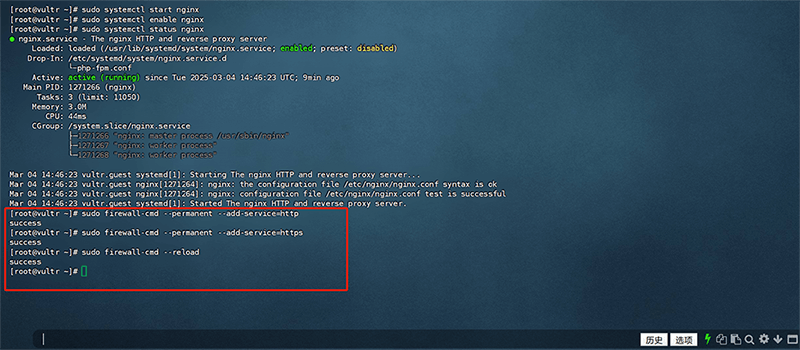
(4) Hauptkonfigurationsdatei von Nginx anpassen
Mit folgendem Befehl wird die Datei nginx.conf im vi-Editor geöffnet, um Konfigurationsparameter zu bearbeiten:
sudo vi /etc/nginx/nginx.confDie Bearbeitungsoberfläche von nginx.conf im vi-Editor sieht wie folgt aus:
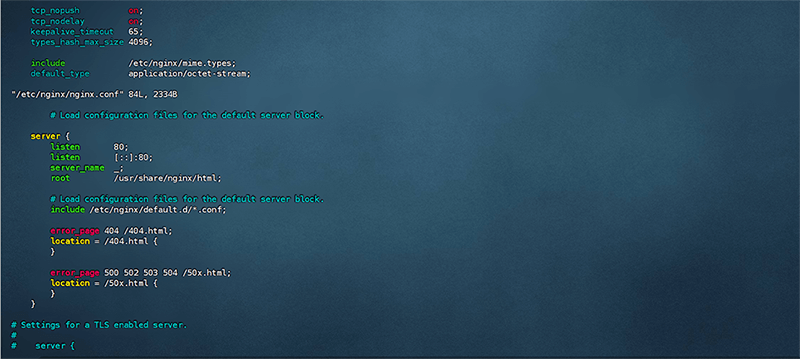
(5) Nginx neu laden
Nachdem die Änderungen an der nginx.conf vorgenommen wurden, muss Nginx neu geladen werden, damit die neuen Einstellungen wirksam werden. Der Befehl dafür lautet:
sudo systemctl reload nginx四、Deployment des WordPress.org Hauptprogramms unter Linux

1、Installationsmethode von WordPress
(1) Schritt 1 der WordPress-Installation: WordPress herunterladen
Führen Sie den folgenden Linux-Befehl aus, um das Hauptprogramm von WordPress.org herunterzuladen. Der Befehl lautet:
cd /var/www/
sudo curl -O https://wordpress.org/latest.tar.gzNach Ausführung des Befehls zum Herunterladen von WordPress.org sieht die Systemrückmeldung wie im folgenden Bild aus:
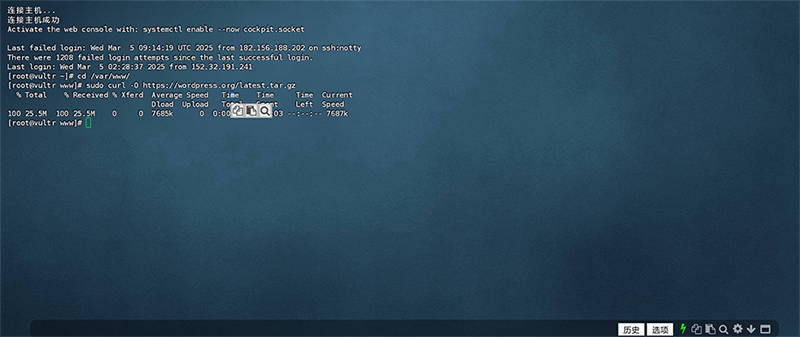
(2) Schritt 2 der WordPress-Installation: WordPress-Archiv entpacken
Nachdem das WordPress.org-Installationspaket erfolgreich heruntergeladen wurde, führen Sie den folgenden Linux-Befehl aus, um das Installationspaket zu entpacken.
sudo tar -xzf latest.tar.gz
sudo mv wordpress /var/www/html/Die Systemrückmeldung nach Abschluss des Entpackvorgangs des WordPress-Installationspakets ist im roten Rahmen des folgenden Bildes markiert:
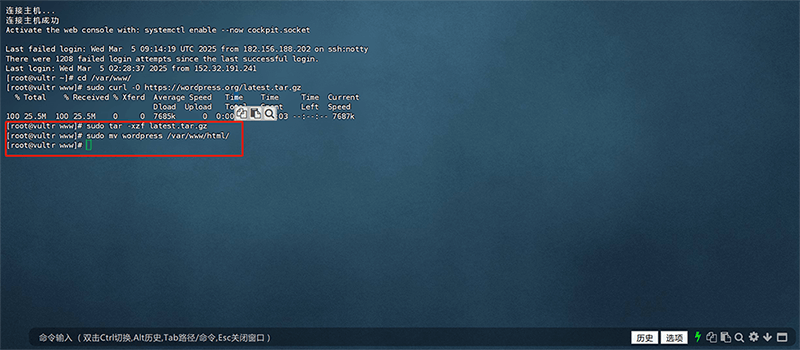
(3) Schritt 3 der WordPress-Installation: Nginx Berechtigungen für das WordPress-Verzeichnis zuweisen
Setzen Sie den Besitz und die Zugriffsrechte des WordPress-Verzeichnisses, damit der Nginx-Server die WordPress-Dateien korrekt lesen und ausführen kann. Dies verhindert, dass Berechtigungsprobleme den Betrieb der Website beeinträchtigen.
sudo chown -R nginx:nginx /var/www/html/wordpress
sudo chmod -R 755 /var/www/html/wordpressDie Systemrückmeldung nach Ausführung des Befehls zur Berechtigungsvergabe ist im roten Rahmen des folgenden Bildes markiert:
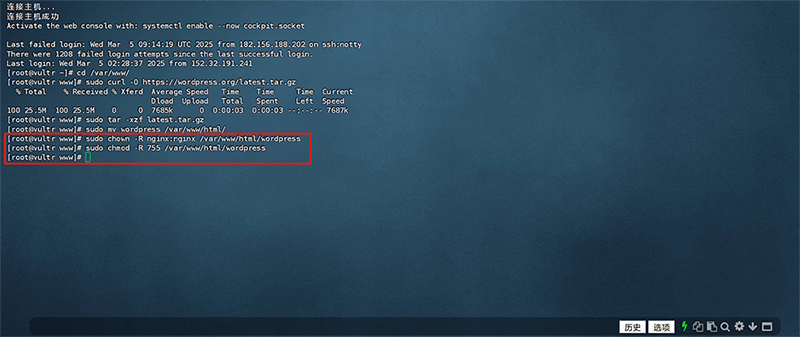
2、WordPress konfigurieren
(1) Schritt 1 der WordPress-Konfiguration: WordPress-Konfigurationsdatei kopieren
cd /var/www/html/wordpress
sudo cp wp-config-sample.php wp-config.php(2) Schritt 2 der WordPress-Konfiguration: WordPress-Datenbank konfigurieren
Öffnen Sie die wp-config.php Konfigurationsdatei mit dem vi-Editor
Öffnen Sie die WordPress-Konfigurationsdatei wp-config.php mit dem vi-Editor und fügen Sie die Datenbankzugangsdaten hinzu, damit WordPress eine Verbindung zur Datenbank herstellen kann. Der Befehl lautet:
sudo vi wp-config.phpDie Code-Datei wp-config.php ist im folgenden Bild dargestellt:
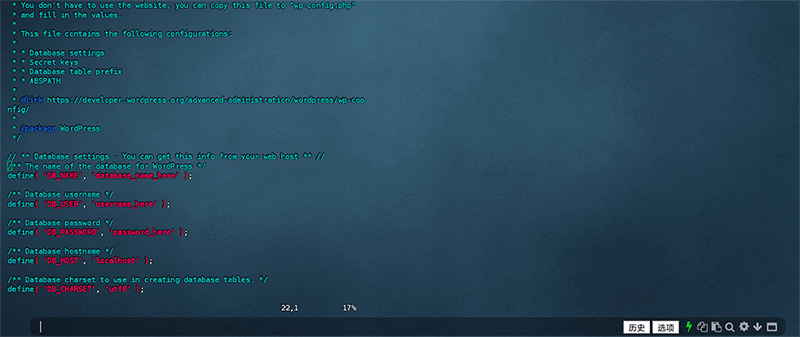
Datenbankinformationen in die wp-config.php einfügen
Im wp-config.php-Datei finden Sie den folgenden Codeblock, und ändern Sie den Datenbanknamen, den Benutzernamen sowie das Passwort entsprechend der in dem vorherigen Kapitel zur MySQL-Bereitstellung erstellten Datenbank, Benutzername und Passwort. Nach der Konfiguration der Datenbank speichern und verlassen Sie den vi-Editor mit den Befehlen :wq oder :x.
define( 'DB_NAME', 'wordpress' );
define( 'DB_USER', 'wp_user' );
define( 'DB_PASSWORD', 'StrongPassword!' );3、Nginx konfigurieren
(1) Schritt 1 der Nginx-Konfiguration: Öffnen der nginx.conf-Konfigurationsdatei
Führen Sie den folgenden Befehl aus, um die Nginx-Konfigurationsdatei mit dem vi-Editor zu öffnen:
sudo vi /etc/nginx/nginx.conf(2) Schritt 2 der Nginx-Konfiguration: Hinzufügen des Nginx-Konfigurationscodes
Suchen Sie in der nginx.conf-Datei den im folgenden Bild rot markierten Codeblock (dies ist der bereits konfigurierte und ersetzte Code) und ersetzen Sie den Initialcode der nginx.conf durch den unten vom Autor vorbereiteten Code.
listen 80;
server_name 你的域名;
root /var/www/html/wordpress;
index index.php index.html index.htm;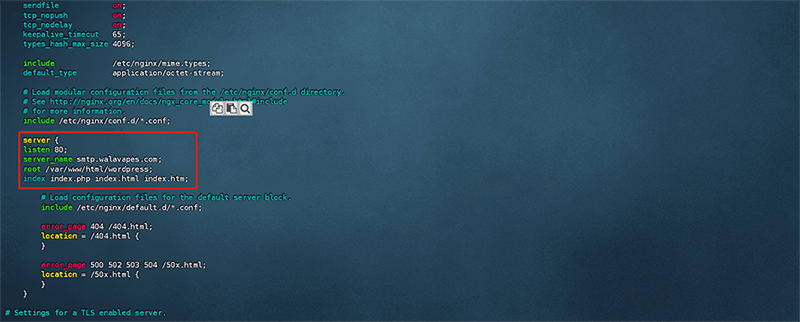
(3) Schritt 3 der Nginx-Konfiguration: Nginx neu laden
Nachdem Sie die Nginx-Konfigurationsdatei ersetzt und gespeichert haben, führen Sie den folgenden Befehl aus, um Nginx neu zu starten, damit die neue Konfiguration wirksam wird.
sudo systemctl restart nginx4、Zugriff auf das WordPress-Backend
Besuchen Sie im Browser die URL des WordPress-Backends Ihrer Website (http://your-domain.com/wp-admin). Wenn Sie den WordPress-Installationsassistenten wie im folgenden Bild sehen, bedeutet dies, dass die WordPress-Laufzeitumgebung und die Installation erfolgreich abgeschlossen wurden! Füllen Sie anschließend im Installationsformular den Namen Ihrer Website, das Administratorkonto, das Passwort, die E-Mail-Adresse und weitere Informationen aus. Nachdem Sie diese Angaben gemacht haben, klicken Sie unten auf den Button „Install WordPress“, um die Installation abzuschließen.
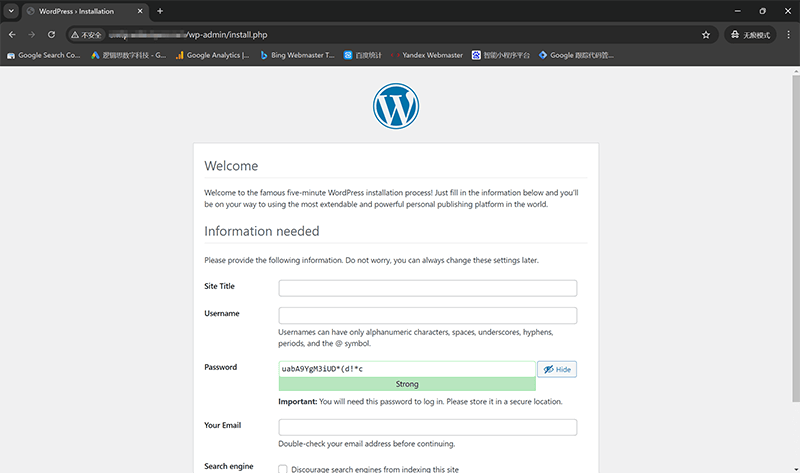
Fazit: In diesem Tutorial hat der Autor detailliert erläutert, wie man die Laufzeitumgebung für einen WordPress-Server aufbaut. Von der Installation von MySQL, PHP, Nginx bis hin zu WordPress und der Konfiguration der Parameter unter dem Linux-System ist jeder Schritt von entscheidender Bedeutung. WordPress zählt zu den weltweit beliebtesten CMS mit starker Erweiterbarkeit und umfangreicher Plugin-Unterstützung, während eine stabile, sichere und effiziente Serverumgebung der Schlüssel für den langfristigen Betrieb der Website ist. Wir hoffen, dass dieses WordPress-Tutorial dir hilft, den Aufbau deiner WordPress-Website erfolgreich abzuschließen und eine solide Basis für die zukünftige Optimierung und Wartung zu schaffen. Solltest du während des Aufbaus auf Probleme stoßen, empfiehlt es sich, die ausgeführten Befehle und Konfigurationsparameter sorgfältig zu überprüfen. Abschließend, falls du diesen Artikel nur liest, um die Grundlagen des WordPress-Aufbaus und Programmablaufs zu verstehen und nicht tief in die WordPress-Entwicklungs-Prozess einzusteigen, dann überlasse die professionellen Aufgaben den Profis. Kontaktiere Logic Digital Technology, wir bieten dir professionelle WordPress-Design und Entwicklungslösungen an.
Dieser Artikel ist urheberrechtlich geschützt von Logic Digital Technology (SZLOGIC). Die persönliche Weitergabe zu Lernzwecken ist willkommen. Jegliche kommerzielle Nutzung oder Vervielfältigung ohne Genehmigung ist strengstens untersagt.


























